時間:2017-07-04 來源:互聯網 瀏覽量:
今天給大家帶來Win10開啟WiFi熱點怎麼提示“無法啟動承載網絡”,Win10開啟WiFi熱點提示“無法啟動承載網絡”的方法,讓您輕鬆解決問題。
Win10開啟WiFi熱點提示“無法啟動承載網絡”,如筆記本無線網卡創建wifi熱點時出現無法啟動承載網絡的情況,這說明之前有創建過,但停用了,再次創建開啟的時候就會出現無法啟動承載網絡錯誤提示。
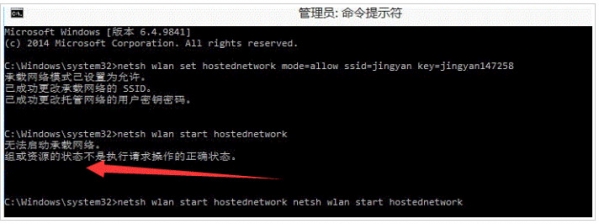
解決方法:
1、在開始菜單的那個圖標上點擊右鍵,然後再點設備管理器;

2、在設備管理器下麵點擊網絡適配器再找到[Microsoft 托管網絡虛擬適配器],在上麵點右鍵再點啟用;
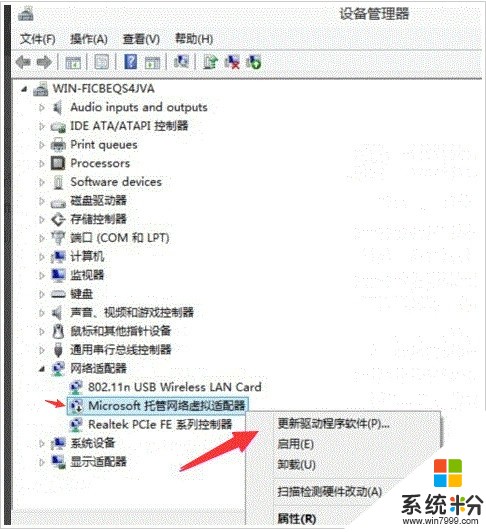
3、啟動以後它就不見了,這是正常的。
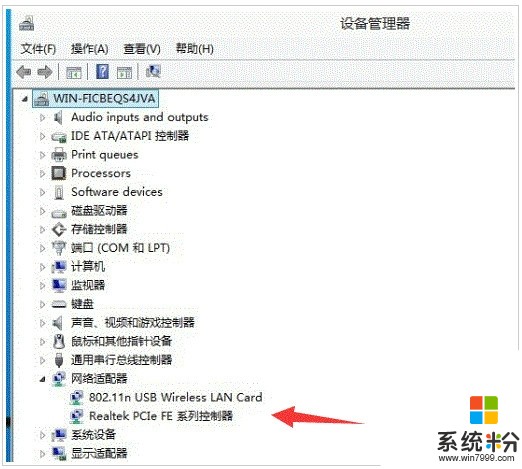
4、再次試試創建熱點,如下圖所示就可以再次創建成功。
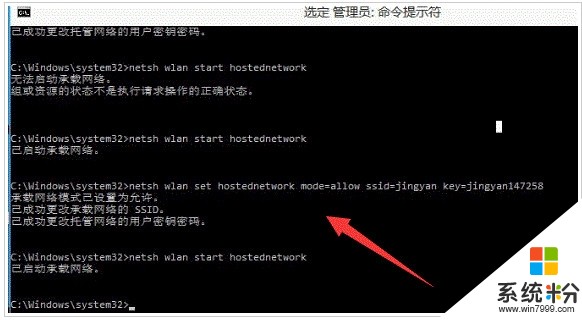
以上就是Win10開啟WiFi熱點怎麼提示“無法啟動承載網絡”,Win10開啟WiFi熱點提示“無法啟動承載網絡”的方法教程,希望本文中能幫您解決問題。